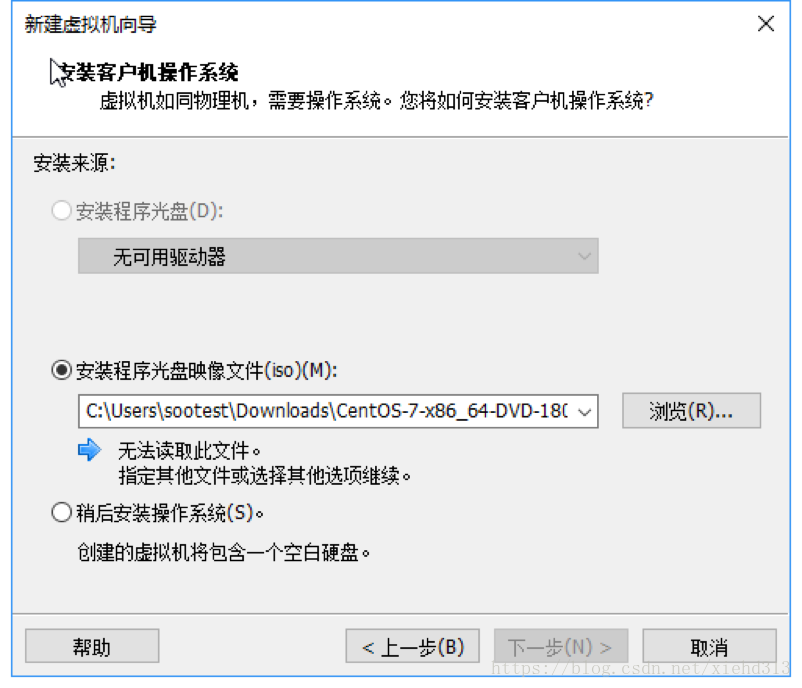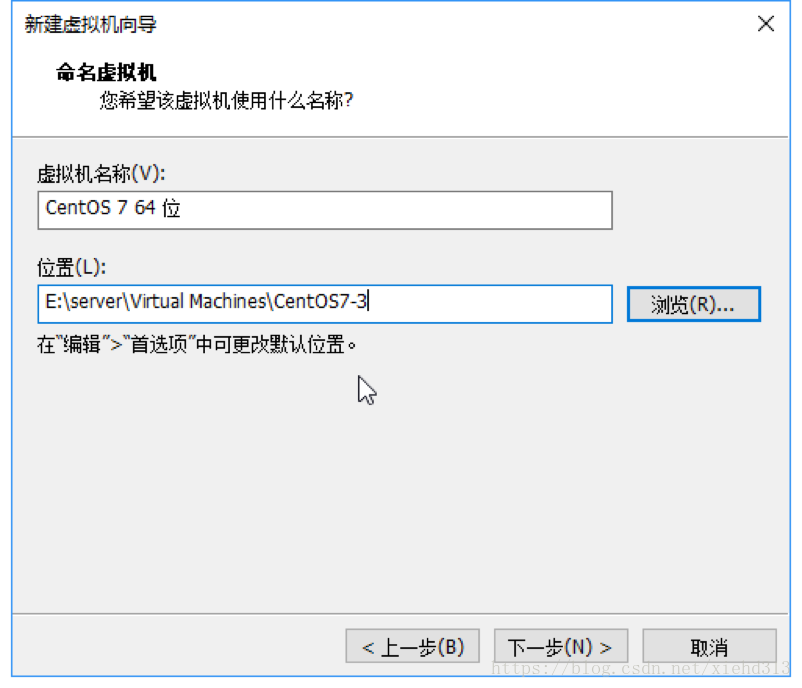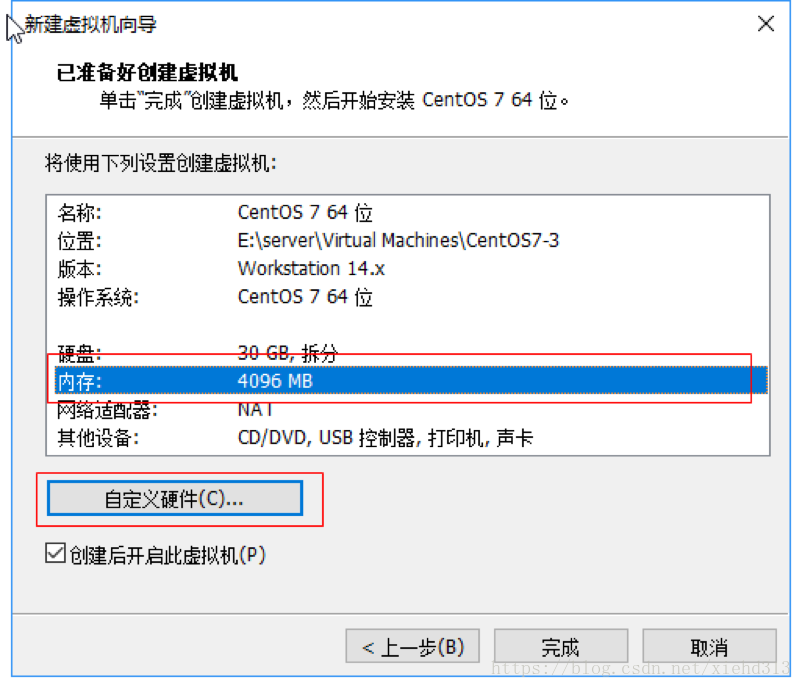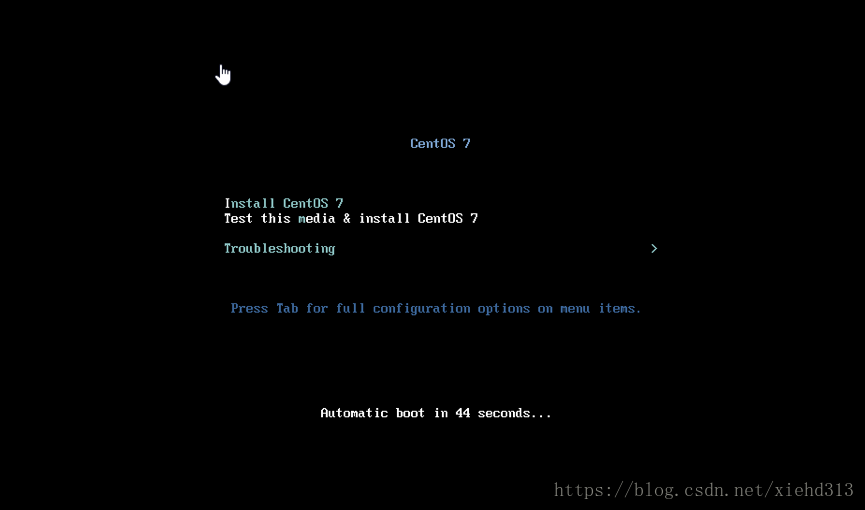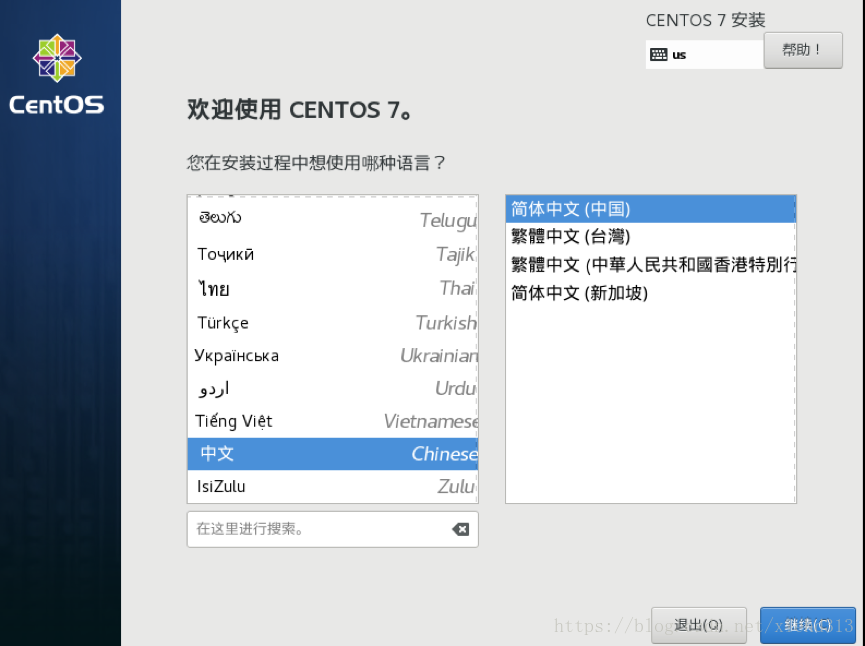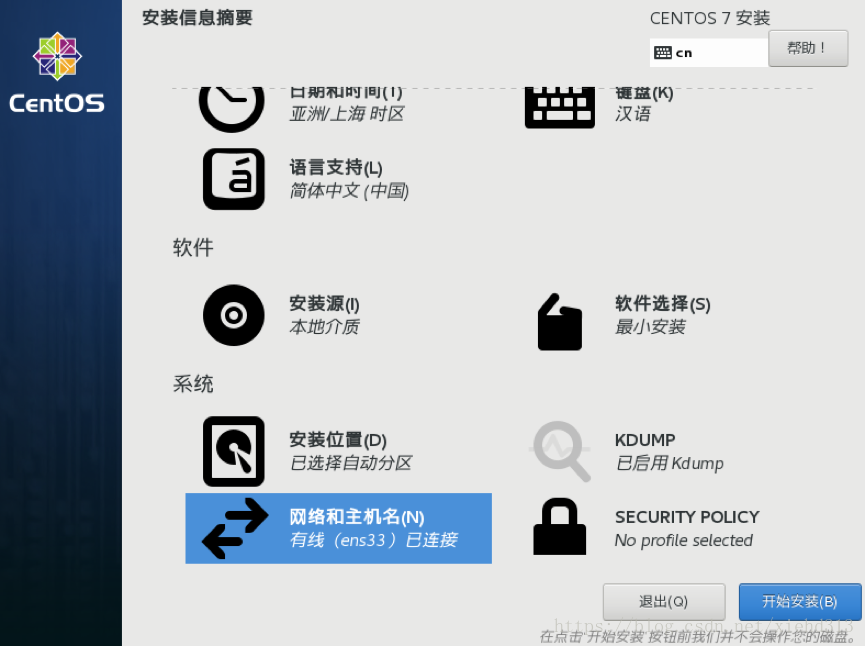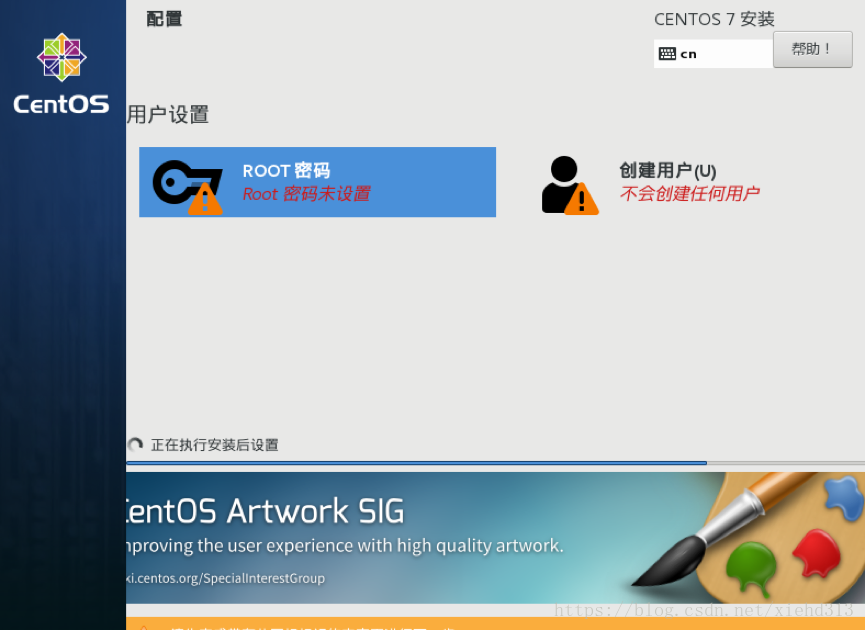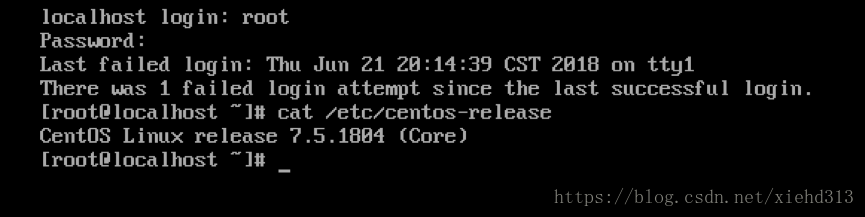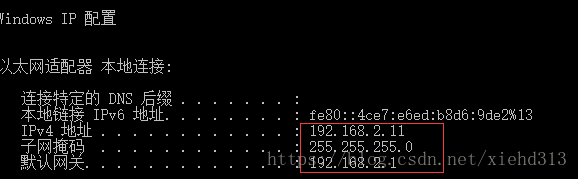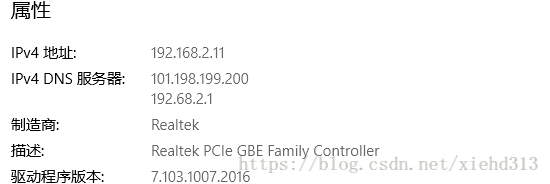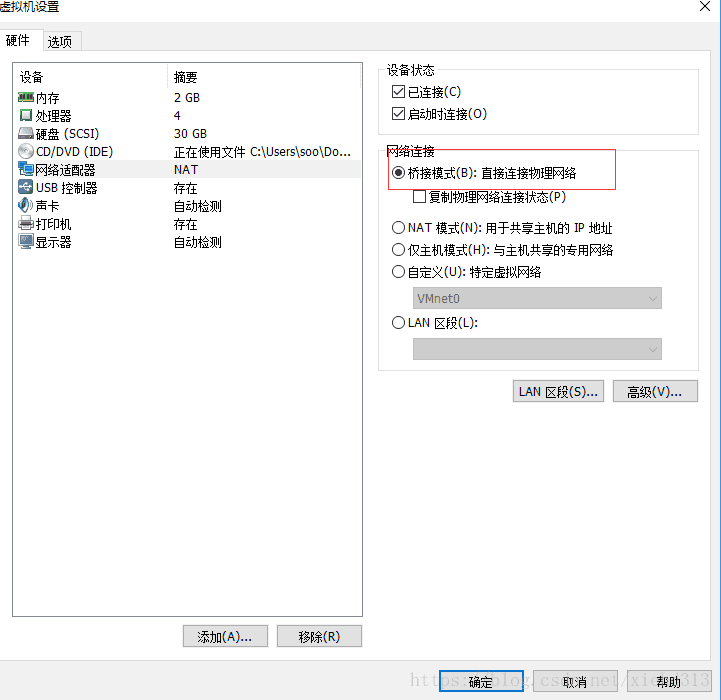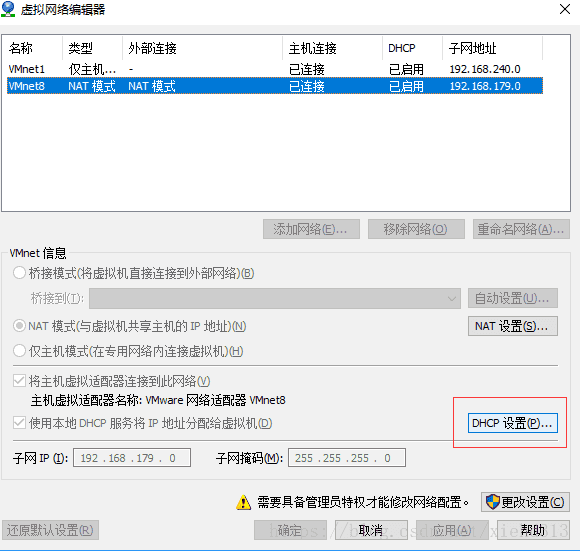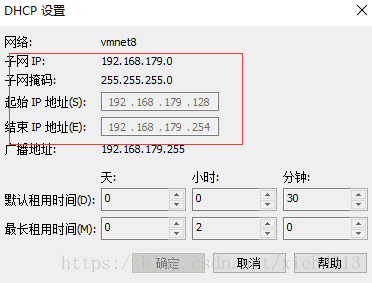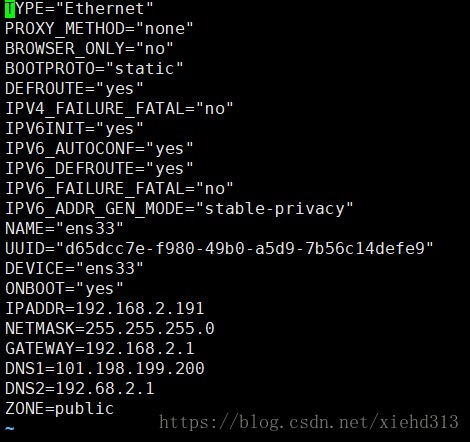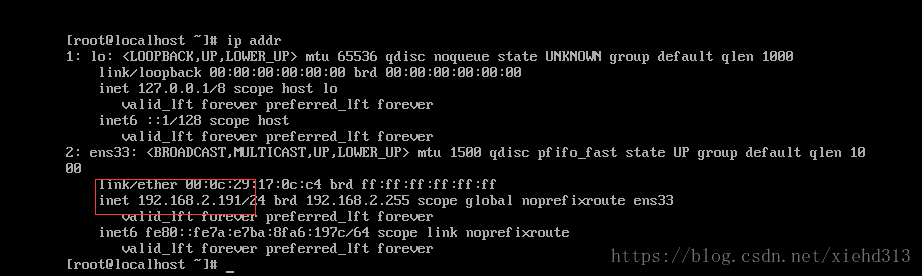准备工作:
1. VM虚拟机(本文使用VMware14.1.2)
2.Centos7安装包(https://www.centos.org/download/)
centos官网提供多个版本下载,一般使用标准的DVD版安装版,大约4.2G。也可以使用mini版,后续自己安装第三方软件。各版本区别:https://wiki.centos.org/Manuals/ReleaseNotes/CentOS7.1804?action=show
第一步:
新建虚拟机
选择下载的centos7安装包
选择虚拟机的安装位置(最好不要放在C盘)
自定义配置,官网建议至少2G内存,磁盘空间20G。这里配置的是4G内存,30G磁盘
开启虚拟机
选择语言
设置配置信息(默认设置即可,大部分配置可以进去系统后重新设置),最小安装不包含图形界面。这里使用最小安装
设置root用户密码(必须牢记密码,忘记密码会很麻烦)
进入系统登录
网络配置
先看一下本机IP配置, 记一下网关信息
查看虚拟机配置
设置虚拟机网路为桥接模式
点击编辑->虚拟网络编辑器,DHCP设置
记一下起始IP和结束IP,和网关信息。
然后进入centos系统
vi /etc/sysconfig/network-scripts/ifcfg-ens33编辑该文件ifcfg-ens33(不同网卡文件不同), 配置静态ip, 改为BOOTPROTO="static"
BOOTPROTO="static"添加网关及设置静态IP(IP,网关根据自己网络修改,ip不能超出起止IP,DNS配置为自己电脑上网的DNS即可)
IPADDR=192.168.2.190
NETMASK=255.255.255.0
GATEWAY=192.168.2.1
DNS1=101.198.199.200
DNS2=192.68.2.1
ZONE=public保存退出wq
修改后
执行命令,重启下网络
systemctl restart network.service验证是否IP配置正确
ip addr验证是否可以访问外网
无法访问外网可能是由于dns配置不正确,另外虚拟机使用桥接模式
配置完成就可以使用xshell工具连接配置的IP访问该centos服务器了。